Stand vom 18. Dezember 2024
In dieser Anleitung erfahren Sie, wie Sie mit JTL-Ameise Artikeldaten effizient importieren. Von der Datei-Auswahl über die Definition von Standardwerten bis hin zu Importoptionen und Testläufen – alle Schritte werden detailliert erklärt, um den Prozess sicher und erfolgreich durchzuführen.
1. Datei auswählen und vorbereiten
Sicherung der Datenbank: Bevor Sie Daten mit JTL-Ameise importieren, erstellen Sie unbedingt eine Sicherung Ihrer Datenbank.
- Öffnen Sie JTL-Ameise und wechseln Sie in den Bereich Import.


- Wählen Sie die Option Artikel > Artikelstammdaten. Dadurch öffnet sich der Dialog für den Artikeldatenimport.

- Klicken Sie auf Hinzufügen und navigieren Sie zur Datei, die die Artikeldaten enthält. Wählen Sie die Datei aus

- Passen Sie folgende Parameter an:
- Kopfzeile enthalten (Ja/Nein),
- Trennzeichen,
- Startzeile der Daten,
- Quote-Zeichen und Escape-Zeichen.
5. Klicken Sie auf Datei laden
2. Standardwerte definieren
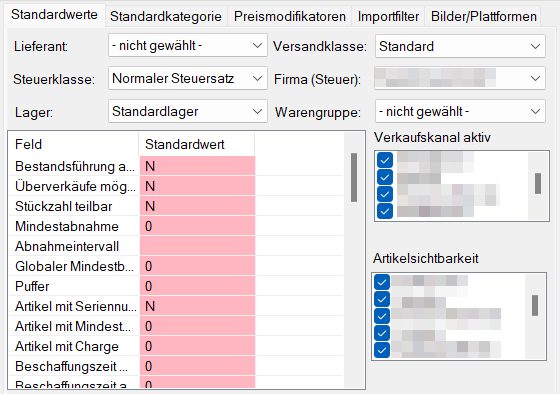
Legen Sie zunächst Standardwerte für alle neuen Artikel fest. Diese Einstellungen gelten, sofern für einzelne Felder in der Importdatei keine Angaben gemacht wurden.
Achtung: Werden Artikel anhand der Artikelnummer aktualisiert, werden Standardwerte ignoriert. Änderungen solcher Werte sollten direkt in der Importdatei erfolgen.
- Treffen Sie die gewünschten Einstellungen im Bereich Standardwerte.
- Passen Sie bei Bedarf die Standardwerte in den Bereichen Standardkategorie, Preismodifikatoren, Importfilter und Bilder/Plattformen an.
Standardkategorie festlegen
In der Registerkarte Standardkategorie können Sie eine allgemeine Kategorie für importierte Artikel auswählen. Diese wird genutzt, wenn in der Importdatei keine Kategorie angegeben ist.
- Aktivieren Sie Standardkategorie importieren.
- Wählen Sie im Kategoriebaum die gewünschte Kategorie aus.
Hinweis: Die Standardkategorie wird bei Artikeln, die bereits in der Datenbank existieren, nicht angewendet.
Preismodifikatoren verwenden
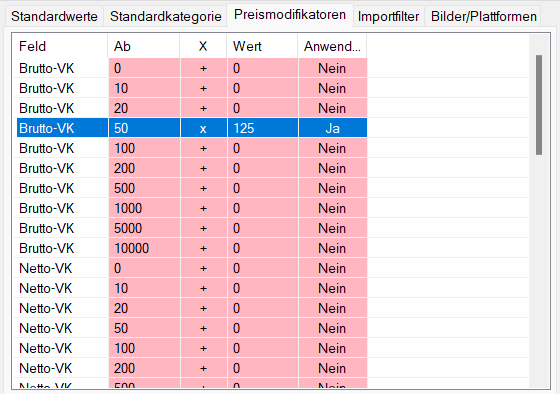
Mit Preismodifikatoren können Sie während des Imports Artikelpreise automatisch berechnen. So entfällt eine separate Preisbearbeitung vor dem Import.
Modifikatoren beziehen sich auf ein bestimmtes Feld, z. B. Std VK-Brutto. Dieses Feld muss in den Feldzuordnungen aktiviert sein, damit die Modifikatoren darauf angewendet werden können.
Schritte:
- Wählen Sie den Modifikator
- Ändern Sie die Werte in den rosafarbenen Feldern per Doppelklick:
- "Ab": Startpreis für die Modifikation.
- "Anwenden": Muss auf „Ja“ gesetzt sein, damit die Modifikation wirksam wird.
JTL-Ameise ermittelt automatisch die passende Staffel anhand der höchsten „Ab“-Grenze, die vom Preis überschritten wird.
Importfilter einrichten

Mit Filtern können Sie gezielt nur bestimmte Datensätze aus der Importdatei verarbeiten, ohne die Datei vorher in anderen Programmen zu bearbeiten.
Filter anlegen:
- Klicken Sie auf Regel hinzufügen.
- Definieren Sie die Regel anhand von:
- Feld: Spalte aus den Feldzuordnungen.
- Operation: Logische Operation (je nach Datentyp).
- Wert: Bedingung, die erfüllt sein muss.
Testlauf:
- Der Trockenlauf gibt Auskunft über Datensätze, die gegen eine Regel verstoßen.
- Ignorierte Datensätze werden mit der entsprechenden Regel im Bericht aufgeführt.
3. Feldzuordnungen vornehmen
- Ordnen Sie die Felder Ihrer CSV-Datei den entsprechenden Feldern in JTL-Wawi zu.

- Bereits zugeordnete Felder sind in der Datei-Vorschau grün markiert.

- Falls Sie eine Importvorlage für Artikeldaten haben, können Sie diese über die Schaltfläche "Vorlage wählen" laden.

4. Einstellungen festlegen
Legen Sie alle relevanten Parameter für den Import fest, abhängig von Ihren Anforderungen.
Registerkarte Allgemeine Einstellungen
- In dieser Registerkarte legen Sie grundlegende Importoptionen fest, wie Datei-Encoding, Importoptionen (z. B. neue Artikel importieren oder vorhandene aktualisieren) sowie Kriterien zur Identifizierung von Artikeln und mehrere andere Optionen. Bitte sehen Sie sich auch die anderen Einstellungen im Detail an.
Registerkarte Kundengruppenpreise
- Preise für unterschiedliche Plattformen und Kundengruppen mithlife der Modifikatoren berechnen.
Registerkarte Staffelpreise
- Staffelpreise für bis zu 10 Staffeln pro Plattform anlegen.
- Jede Staffel benötigt Angaben zu Mindestmenge und Staffelpreis.
- Höchste zutreffende Staffel wird auf die Kaufmenge angewendet.
Registerkarte Sonderpreise
- Anlegen von Sonderpreisen mit Start- und Enddatum im Format (tt.mm.jjjj).
Registerkarte Weitere Texte
- Importeinstellungen für Textfeldern wie Artikelname, Kurzbeschreibung, SEO-Daten und Beschreibungstexten in verschiedenen Sprachen und Formaten (inkl. HTML).
Registerkarte Verkaufskanal aktiv
- Steuerung der Aktivierung von Artikeln für Shops (Y/1 = aktiv, N/0 = inaktiv).
Registerkarte Artikelsichtbarkeit
- Sichtbarkeiten von Artikeln je Shop und Kundengruppe festlegen (Y/1 = sichtbar, N/0 = nicht sichtbar).
Registerkarte Mindestabnahme
- Zuordnung von Mindestabnahmemengen und Abnahmeintervallen pro Kundengruppe.
Registerkarte Überverkäufe
- Festlegen von Überverkäufen für jede Plattform.
Registerkarte Lager Mindestbestände
- Festlegen von Mindest- und Maximalbeständen für in der Wawi angelegte Lager.
Registerkarte Präfix/Suffix
- Hinzufügen von vorangestellten oder angehängten Zeichenfolgen zu Importwerten (z. B. Präfix „IMPORT“ für Artikelnummern).
5. Importvorlage speichern
Nach der vollständigen Konfiguration kann die Importvorlage gespeichert werden.
- Vorgehen:
- Klicken Sie auf Vorlage speichern.

- Geben Sie einen Namen für die Vorlage ein.
- Wählen Sie Neue Vorlage speichern.

- Klicken Sie auf Vorlage speichern.
- Bestehende Vorlage überschreiben:
- Wählen Sie eine vorhandene Vorlage aus.
- Klicken Sie auf Vorlage überschreiben.

6. Import testen und durchführen
Testlauf:
- Klicken Sie auf Import starten und dann auf Testen / Trockenlauf.
- Überprüfen Sie die Simulation auf Fehler.
Import starten:
- Nach einem fehlerfreien Test klicken Sie auf Import starten.
- Nach einem fehlerfreien Test klicken Sie auf Import starten.
Ergebnis:
- Sobald der Import abgeschlossen ist, werden die Artikel in JTL-Wawi sichtbar.
Haben Sie Fragen oder Probleme beim Import mit JTL-Ameise? Kontaktieren Sie uns – wir helfen Ihnen schnell und zuverlässig weiter!
Kontaktieren Sie uns jetzt: +49 (0)511 51518510
Oder schreiben Sie uns: hallo@deinconsultant.de
Oder Senden Sie uns ein Ticket: Ticket einreichen
War dieser Artikel hilfreich?
Das ist großartig!
Vielen Dank für das Feedback
Leider konnten wir nicht helfen
Vielen Dank für das Feedback
Feedback gesendet
Wir wissen Ihre Bemühungen zu schätzen und werden versuchen, den Artikel zu korrigieren
